相信已经很少有人用光驱来安装操作系统了,把U盘或移动硬盘制作成系统安装启动盘即可进行操作系统安装。MS酋长之前已经陆续介绍了大量的Win10系统U盘安装盘制作工具,包括:微软官方的......
如何调整 Windows 10任务栏透明度
如何对 Windows 10「任务栏」透明显示进行开、关,甚至将其调整为 100% 完全透明。
如何让Windows 10任务栏透明显示
Windows 10 任务栏是可以开启透明显示的,甚至可以使用您选择的颜色进行填充更改。虽然用内置选项调整后看起来效果也不错,但还是有多种方法来实现更酷炫的「任务栏」效果。
虽然默认选项没有提供,但我们还是可以通过多种方法来调整 Windows 10 任务栏透明度级别。
1.通过「Windows 设置」开启任务栏透明显示
要开启任务栏透明显示,可以通过以下步骤:
1使用 Windows + R 快捷键打开「运行」——执行 ms-settings:personalization 打开「个性化」设置页
2在「颜色」页下找到「透明效果」开关,将其打开。
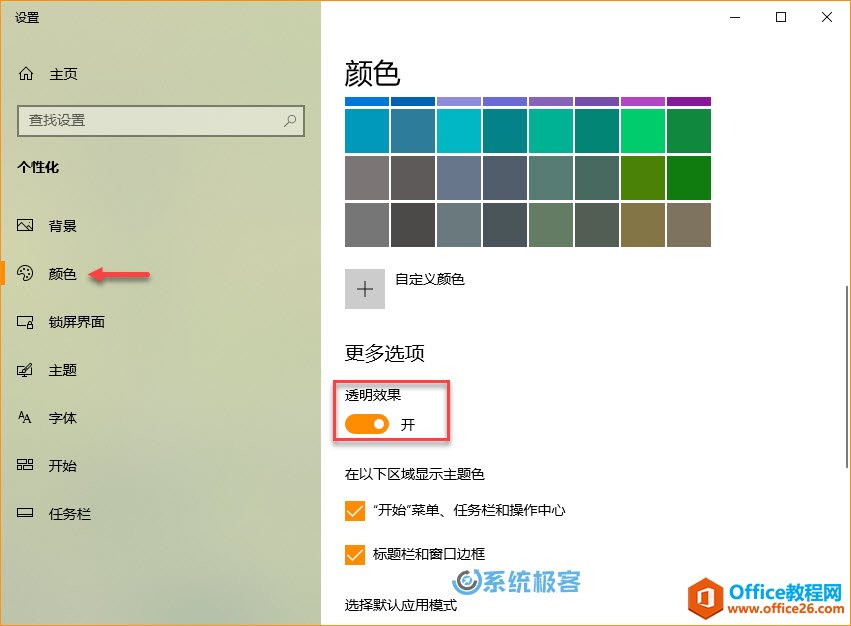
通过以上方法,就可以开启 Windows 10 任务栏透明显示。但使用不同的桌面壁纸,或选择不同的任务栏颜色,效果也可能会不十分显示。
2.更改「注册表」增加任务栏不透明度
您可以通过更改注册表的方式,来增加 Windows 10 任务栏的半透明效果:
1使用 Windows + R 快捷键打开「运行」—— 执行 regedit 打开「注册表编辑器」
2导航到:
计算机\HKEY_LOCAL_MACHINE\SOFTWARE\Microsoft\Windows\CurrentVersion\Explorer\Advanced
3在 Advanced 项下创建一个名为 UseOLEDTaskbarTransparency 的 32 位 DWORD 值

4双击 UseOLEDTaskbarTransparency 并将其值设置为 1 (十六进制)
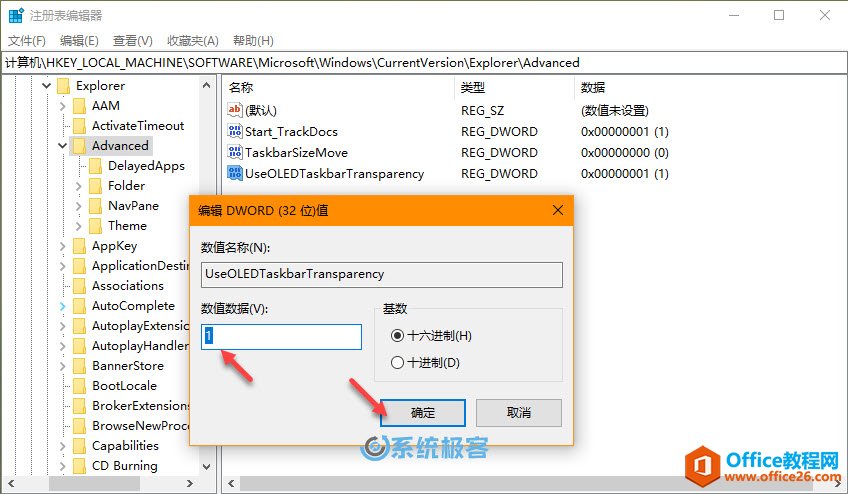
5更改完成后,重启计算机让它生效。
6在「Windows 设置」——「个性化」——「颜色」页面关闭再重新启用以下选项(如果此前有开启):
- 从我的背景自动选取一种主题色
- 「开始」菜单、任务栏和操作中心
- 标题栏和窗口边框
重启上述选项后,Windows 10 将根据注册表中配置的透明度来进行显示。
编辑注册表还无法实现「任务栏」100% 完全透明,不过我们可能用一些第三方小工具来实现。
3. 使用TranslucentTB让任务栏完全透明
TranslucentTB 是由 Reddit 用户开发的一个小工具,它可以将 Windows 10 任务栏转换为完全透明。
1从 Github 下载并安装 TranslucentTB 小工具
2安装完成并启动之后就会生效
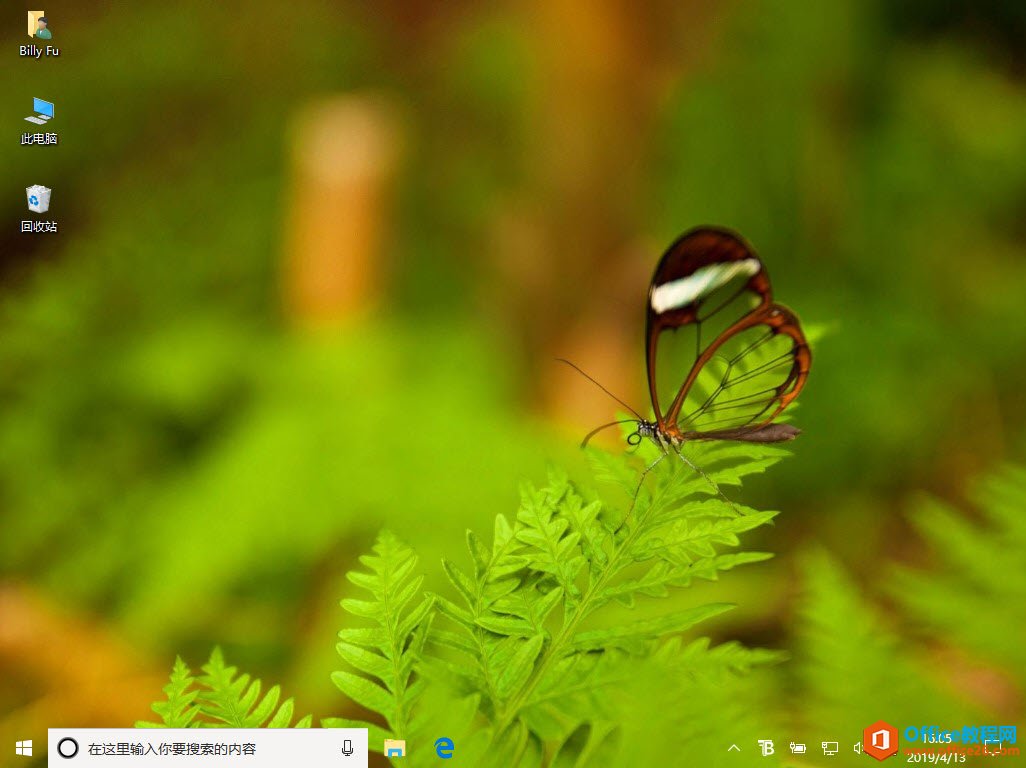
TranslucentTB 会在任务栏右侧显示托盘图标,您可以右击选择「Open at boot」让其随时系统启动。
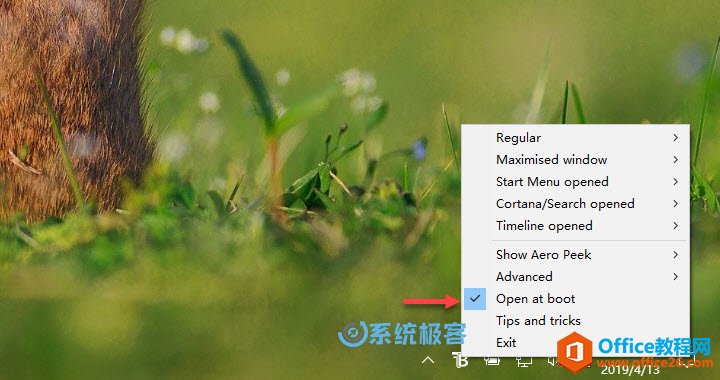
4. 使用TaskbarTool让任务栏完全透明
TaskbarTool 也是由 Reddit 用户开发的小工具,它由 C# 编写,不仅可以将任务栏设置为完全透明,还可以添加模糊和设置颜色,甚至可以模仿 Windows 7 的毛玻璃效果。
1从 Github 下载并启动 TaskbarTool 小工具
2TaskbarTool 有很多选项和效果,大家自行调整研究下就知道了,用起来非常简单
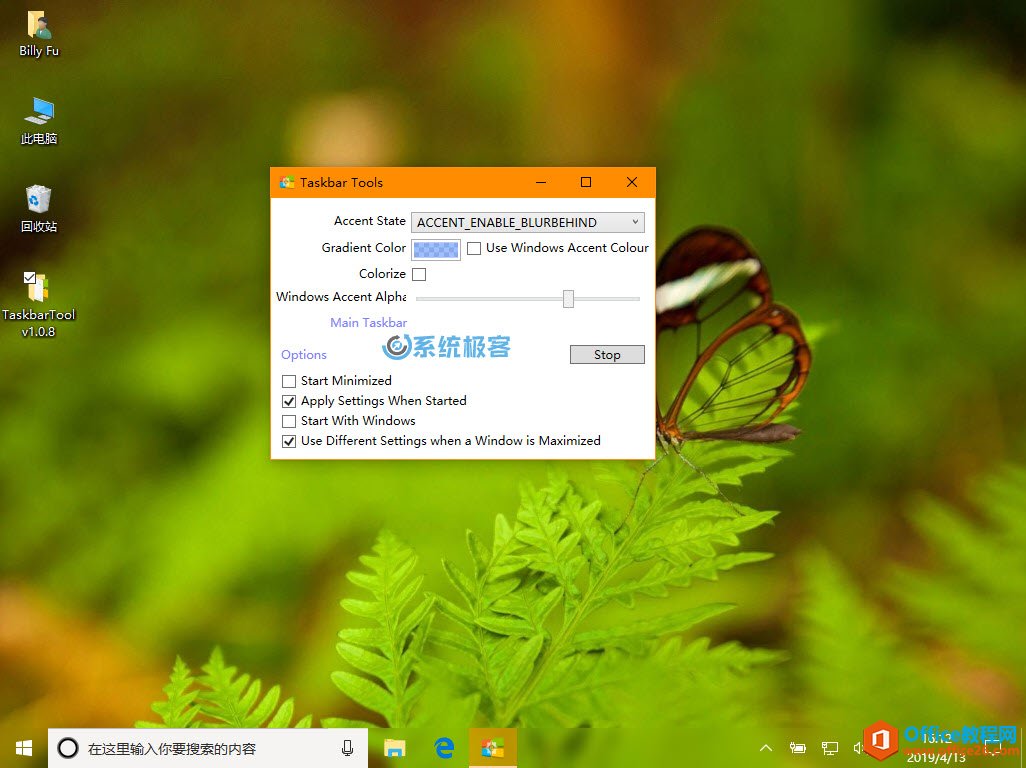
相关文章
- 详细阅读
-
如何为Win10家庭版开启组策略编辑器功能详细阅读

经常访问Win10专业网的朋友在看到需要编辑组策略的文章时,会发现,每一个教程都提供了两种方法:方法一是配置组策略;方法二是修改注册表。而两种方法的效果则是相同的。之所以这样,......
2022-04-19 316 组策略编辑器
-
Win10下如何使用DISM命令修复Windows映像详细阅读

DISM工具是一个部署映像服务和管理工具,已经陆续分享了一些DISM工具应用技巧。实际上使用DISM工具还可以修复损坏的Windows映像,下面我们来看一下微软官方的使用DISM工具修复Windows映像教程:......
2022-04-19 55 DISM命令 修复Windows映像
- 详细阅读
- 详细阅读



